अधिसूचना को अक्षम करें विंडोज 10 में प्रदर्शन को बेहतर बनाने में मदद करने के लिए ऐप्स को अक्षम करें
विंडोज 10 में, अपडेटेड एक्शन सेंटर ऑपरेटिंग सिस्टम के प्रदर्शन से संबंधित कई सूचनाएं प्रदर्शित करता है। इन सूचनाओं में से एक प्रदर्शन को बेहतर बनाने में मदद करने के लिए ऐप्स को अक्षम करने का सुझाव है। यह आपको स्टार्टअप से कुछ ऐप हटाने का सुझाव देता है।
विज्ञापन
 यह सुझाव उस औसत उपयोगकर्ता के लिए बहुत उपयोगी है जिसने स्टार्टअप पर लोड होने वाले ऐप्स का एक समूह स्थापित किया है। औसत उपयोगकर्ता को पता नहीं है कि ऐप्स को अपने आप शुरू होने से कैसे रोका जाए। यदि आपके पास विंडोज़ से शुरू होने वाले कई ऐप हैं, तो आप सूची की समीक्षा कर सकते हैं और उन ऐप्स को अक्षम कर सकते हैं जिनकी आपको आवश्यकता नहीं है जैसा कि यहां बताया गया है:
यह सुझाव उस औसत उपयोगकर्ता के लिए बहुत उपयोगी है जिसने स्टार्टअप पर लोड होने वाले ऐप्स का एक समूह स्थापित किया है। औसत उपयोगकर्ता को पता नहीं है कि ऐप्स को अपने आप शुरू होने से कैसे रोका जाए। यदि आपके पास विंडोज़ से शुरू होने वाले कई ऐप हैं, तो आप सूची की समीक्षा कर सकते हैं और उन ऐप्स को अक्षम कर सकते हैं जिनकी आपको आवश्यकता नहीं है जैसा कि यहां बताया गया है:Windows 10 में स्टार्टअप ऐप्स प्रबंधित करें
विंडोज 10 विंडोज 8 के समान ऐप्स के स्टार्टअप प्रभाव की गणना करता है, जैसा कि यहां बताया गया है: कार्य प्रबंधक ऐप्स के "स्टार्टअप प्रभाव" की गणना कैसे करता है.
हालाँकि, यदि आप चाहते हैं कि वे ऐप स्टार्टअप पर लोड हों और आपको हर बार विंडोज 10 में साइन इन करने की आवश्यकता हो, तो आप विंडोज 10 के सुझाव से जल्दी नाराज हो जाएंगे।
यहां बताया गया है कि कैसे अधिसूचना को अक्षम करें विंडोज 10 में प्रदर्शन को बेहतर बनाने में मदद करने के लिए ऐप्स को अक्षम करें.
- नियंत्रण कक्ष खोलें.
- कंट्रोल पैनल\सिस्टम और सिक्योरिटी\एडमिनिस्ट्रेटिव टूल्स पर जाएं।
- रखरखाव के तहत, "प्रदर्शन को बेहतर बनाने में मदद करने के लिए ऐप्स अक्षम करें" अधिसूचना ढूंढें और अधिसूचना के तहत लिंक पर क्लिक करें जो कहता है "स्टार्टअप ऐप्स के बारे में संदेश बंद करें"।

आप कर चुके हैं। विंडोज 10 में इस संदेश से छुटकारा पाने का यह एकमात्र कामकाजी तरीका है, क्योंकि रखरखाव विकल्पों में उपयुक्त सेटिंग डिफ़ॉल्ट रूप से धूसर हो जाती है:
टास्क शेड्यूलर का उपयोग करने का एक वैकल्पिक तरीका
विंडोज 10 में एक विशेष शेड्यूल किया गया कार्य है, जो स्टार्टअप प्रविष्टियों को स्कैन करता है और बहुत अधिक स्टार्टअप प्रविष्टियां होने पर उपयोगकर्ता को एक अधिसूचना दिखाता है। यदि आप इसे अक्षम करते हैं, तो आपको उल्लिखित अधिसूचना कभी नहीं दिखाई देगी।
- नियंत्रण कक्ष खोलें.
- कंट्रोल पैनल\सिस्टम और सिक्योरिटी\एडमिनिस्ट्रेटिव टूल्स पर जाएं।
- शॉर्टकट टास्क शेड्यूलर पर क्लिक करें:

- कार्य शेड्यूलर में, निम्न फ़ोल्डर पर जाएँ:
Microsoft\Windows\अनुप्रयोग अनुभव
- नाम के कार्य पर राइट क्लिक करें स्टार्टअप ऐप टास्क और संदर्भ मेनू से 'अक्षम करें' चुनें।
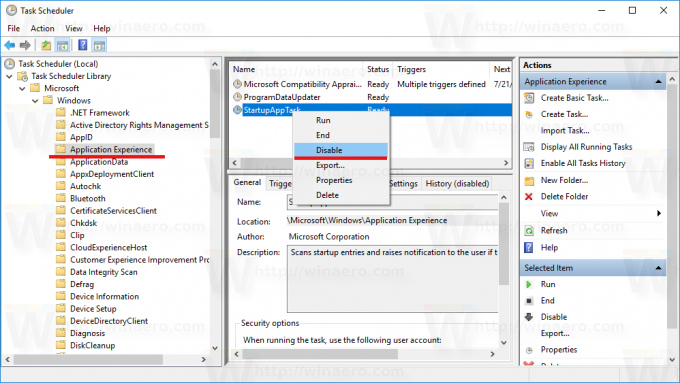
कमांड प्रॉम्प्ट का उपयोग करके भी ऐसा ही किया जा सकता है। कुछ उपयोगकर्ताओं को यह विधि अधिक उपयोगी लग सकती है। इसे निम्नानुसार किया जा सकता है:
- एक खोलें उन्नत कमांड प्रॉम्प्ट.
- निम्न आदेश टाइप या पेस्ट करें:
schtasks /बदलें /tn "\Microsoft\Windows\Application अनुभव\StartupAppTask" /अक्षम करें
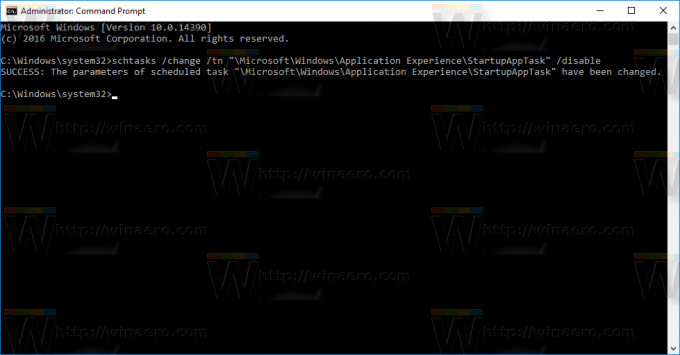
बस, इतना ही।

